UiPath:ダイアログによるファイルのパスの取得方法「ファイルを参照」
◆ダイアログによるファイルのパスの取得方法
ファイルを取り込んだりする場合、ダイアログによるファイルのパスの取得を行いたい場合があります。
ここではUiPathでダイアログを使ったファイルのフルパスの取得方法について説明していきます。
処理の全体像は以下のようになります。
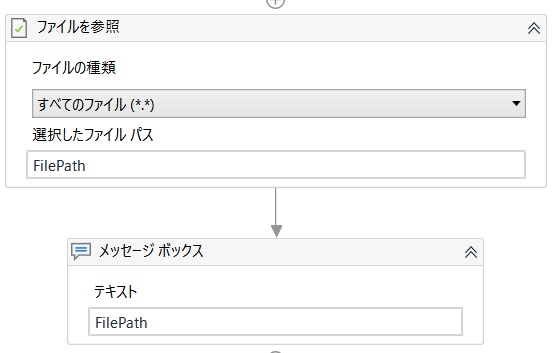
|

|
◆作成
上記について、それぞれの作成方法と設定を説明していきます。
(1)「ファイルを参照」の設定
まず「ファイルを参照」をアクティビティにドラッグ&ドロップします。
場所:「システム」⇒「ファイル」⇒「ファイルを参照」
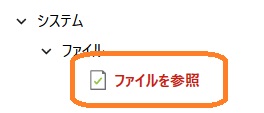
|
(2)「ファイルを参照」の設定
「ファイルの種類」は任意で変更してください。
「選択したファイルパス」に変数に入れることで、あとで利用することができます。
ここでは「FilePath」という変数を作って入れています。
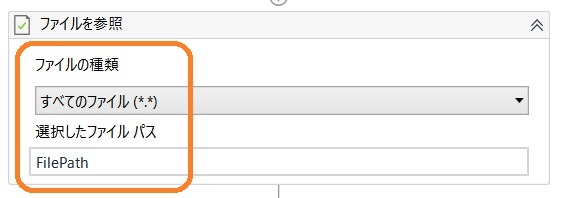
|
(3)「メッセージボックス」を追加し、取得したパスを表示させます。
まず「メッセージボックス」をアクティビティにドラッグ&ドロップします。
場所:「システム」⇒「ダイアログ」⇒「メッセージボックス」
テキストには変数「FilePath」を入力し、パスを表示するようにします。
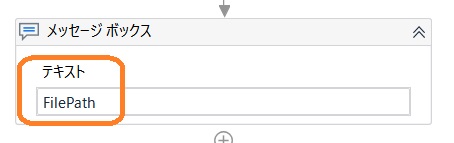
|
◆動作確認
以上の処理を追加すると、最初に紹介したシナリオが出来上がります。
(1)実行
シナリオを実行すると、まずダイアログが立ち上がります。
ファイルを選択し、「開く」を押します。
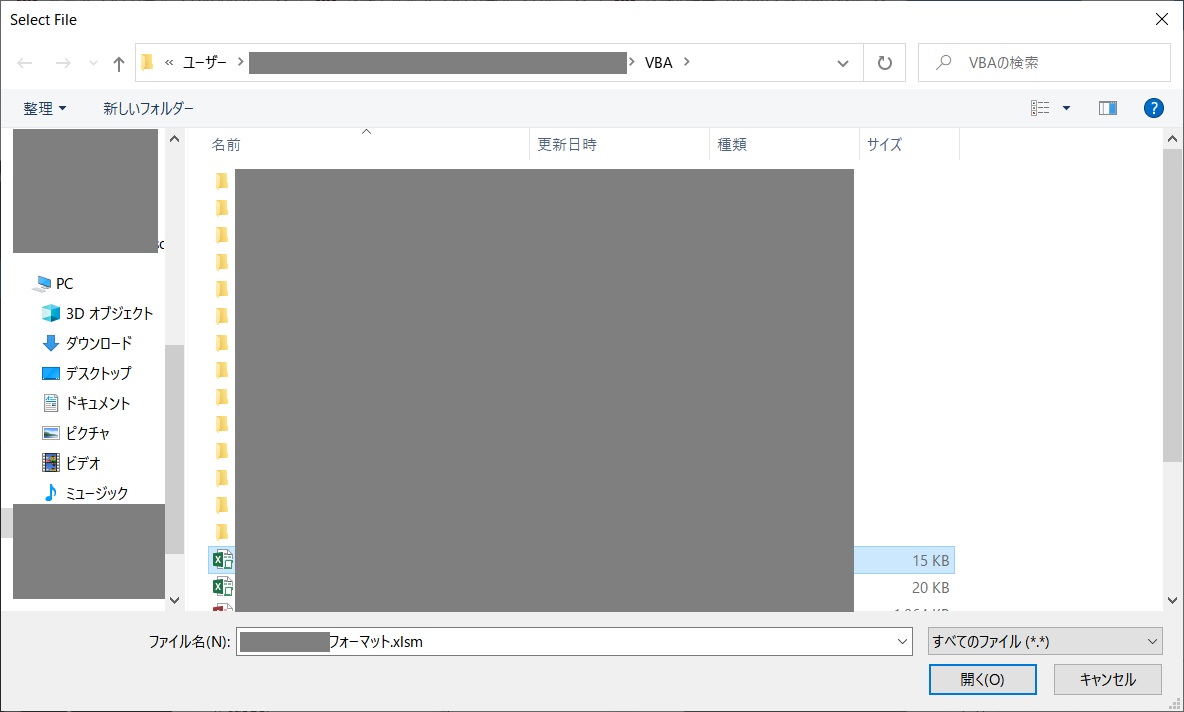
|
(2)メッセージボックスの確認
次にメッセージボックスが開き、選択したファイルのフルパスが表示されれば変数にパスも取得できているので完成です。
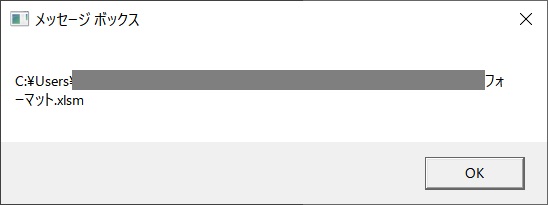
|




